Github: Kotlin SMS API
Ta članek prikazuje, kako lahko prenesete najnovejši Kotlin SMS API z GitHub-a z uporabo namizne aplikacije GitHub. Naučili se boste, kje prenesti in kako namestiti namizno aplikacijo. Pokazali vam bomo, kako klonirati repozitorij za urejanje lokalno in kako zagnati Kotlin API. Ta postopek bo trajal približno 5-10 minut. Predpostavljamo, da ste že uporabljali GitHub in ste seznanjeni z Android Studio. Vodič je podroben in GUI Ozeki SMS Gateway je zelo intuitiven. Sledenje korakom ne bo zahtevalo veliko truda. Ne zapravljajte časa. Začnite pošiljati SMS sporočila zdaj.
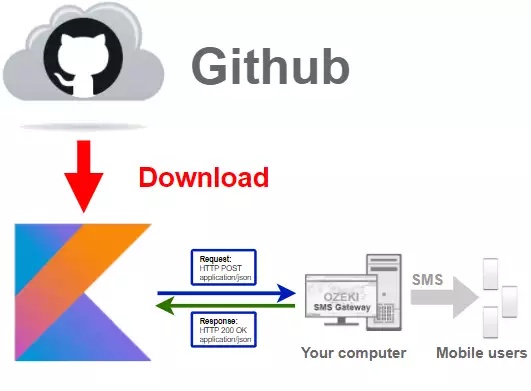
Če želite prenesti Kotlin SMS API z GitHub-a:
- Prenesite GitHub Desktop
- Prijavite se na GitHub.com
- Konfigurirajte Git
- Klonirajte Kotlin SMS API z interneta
- Izberite kotlin-send-sms-http-rest-ozeki
- Odprite SendSmsWithOzeki.Libs.Rest
- Zaženite Android Studio Virtual Device
- Zaženite Kotlin SMS API
- Preverite poslano SMS v Ozeki SMS Gateway
V naslednjem video vadnici boste videli, kako prenesti namestitveni program GitHub Desktop. Video se bo začel z odpiranjem strani za prenos namizne aplikacije GitHub. Na koncu boste imeli namestitveni program na računalniku, pripravljen za zagon. Ta 1-minutni video je zelo enostaven za učenje in poudari vse dejanja, ki jih morate izvesti. Sledenje postopku vam ne bo povzročalo težav.
Prenesite namestitveni program GitHub Desktop
Če želite namestiti namizno aplikacijo GitHub, morate prenesti namestitveni program z spletne strani GitHub. Poiščite vijolični gumb Download for Windows (64bit) (Slika 2). Kliknite nanj in začel se bo postopek prenosa. Počakajte, da brskalnik konča, in lahko začnete z namestitvijo. (Slika 2)

V tem 59-sekundnem videu vam bomo pokazali postopek namestitve GitHub Desktop. Video se bo začel z odpiranjem namestitvenega programa in končal z aplikacijo, pripravljeno za uporabo. Video je kratek, a zelo natančen. Sledili mu boste brez težav.
Zaženite namestitveni program
Če je vaš brskalnik končal s prenosom zahtevane datoteke, poiščite namestitveni program. Privzeto bo namestitveni program v mapi za prenose (Slika 3). Poiščite datoteko GitHubDesktopSetup-x64 in jo zaženite. Samodejno bo namestil aplikacijo GitHub Desktop na vaš računalnik.

Namestitveni program GitHub Desktop bo zdaj namestil programsko opremo. Na sliki 4 lahko vidite okno, ki je vidno med namestitvijo. Programska oprema bo popolnoma funkcionalna, ko to okno izgine. Ničesar vam ni treba storiti, le počakati na konec postopka.

Po prvem zagonu vas bo aplikacija prosila za prijavo. Imate dve možnosti. Prijavite se s svojim GitHub računom ali se prijavite s svojim GitHub enterprise računom (Slika 5). Kliknite na prijava v GitHub.com, da dostopate do prijavne strani. Če še nimate uporabniškega računa GitHub, ga lahko ustvarite s klikom na povezavo Create your free account nad gumbom za prijavo.

Videli boste novo stran brskalnika s prijavnim obrazcem. Tukaj se morate prijaviti v svoj GitHub račun. Vnesite pravilno uporabniško ime in geslo ter kliknite zeleni gumb Prijava, da nadaljujete na naslednji korak (Slika 6). Če ste pozabili geslo, imate tudi možnost začetka postopka za novo geslo.

Konfigurirajte Git
Če kaj spremenite v repozitoriju, bodo drugi sodelavci videli nekaj informacij o spremembah. Na primer vaše ime in e-poštni naslov. V tem koraku se lahko odločite, ali naj GitHub uporablja vaš GitHub račun za prikazovanje informacij ali naj prikaže prilagojene podatke, ki jih tukaj navedete. Odločite se, katera možnost je primerna za vas, in kliknite modri gumb Končaj pod besedilnim poljem E-pošta. (Slika 7)

Klonirajte repozitorij Ozeki.Libs.Rest.VB
V naslednjem videu vam bomo pokazali postopek kloniranja repozitorija. Začeli bomo z odprto aplikacijo GitHub Desktop in vas popeljali vse do tega, da boste imeli vse datoteke na svojem računalniku. Video je dolg le 39 sekund, vendar boste videli celoten postopek. Ne boste imeli težav z sledenjem korakom, saj je video zelo podroben in enostaven za razumevanje.
Izberite Kloniraj repozitorij z interneta
Aplikacija GitHub Desktop vam omogoča ustvarjanje ali sodelovanje z repozitoriji. Na tej strani lahko ustvarite nov vadbeni repozitorij, kjer se lahko naučite več o sistemu, ali klonirate repozitorij, tako da ga lahko spreminjate, ne da bi poškodovali originalni repozitorij (Slika 8). Izberite možnost Kloniraj repozitorij z interneta, da prenesete offline kopijo datotek Ozeki Node.js SMS API.
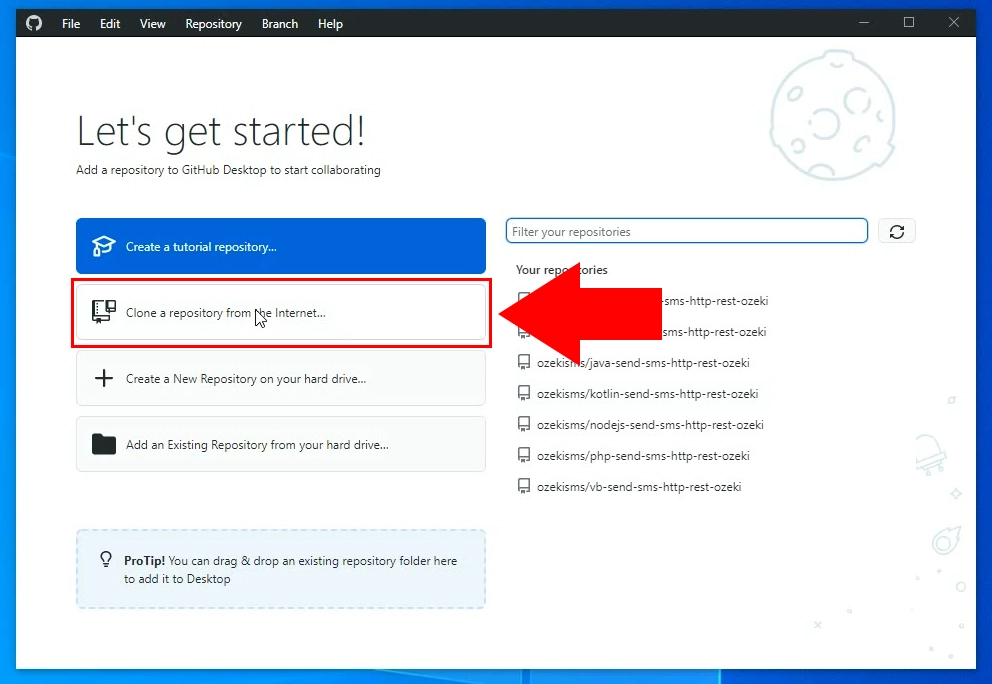
Kopirajte URL naslov GitHub repozitorija
Če želite prenesti pravi repozitorij, morate aplikaciji GitHub Desktop navesti njegov URL naslov. Če želite to storiti, ga morate kopirati s strani repozitorija na GitHubu. To lahko storite na dva načina. Obiščite stran GitHub repozitorija in kopirajte povezavo iz vrstice z naslovom vašega brskalnika. Druga metoda je, da poiščete zelen gumb za kodo in kliknete nanj. Odpre se podmeni, kjer lahko izberete kopiranje povezave. Kliknite gumb Kopiraj poleg vrstice z URL-jem, da to storite (Slika 9).
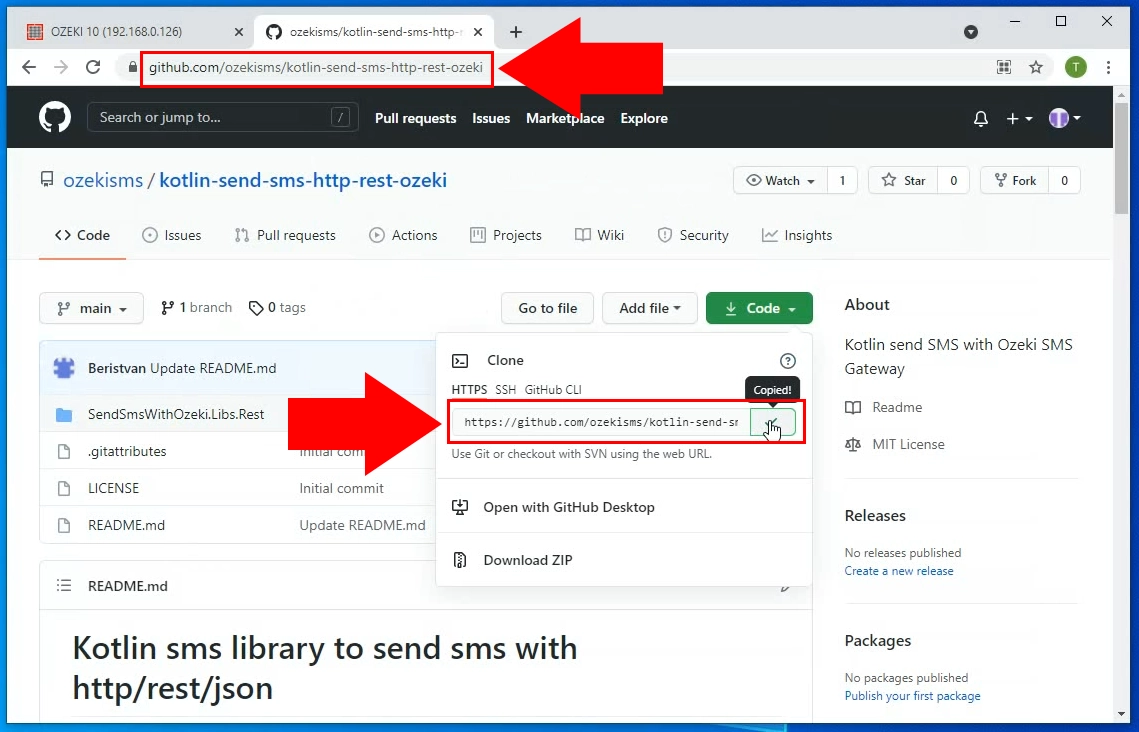
Prilepite URL naslov GitHub repozitorija
Prilepite kopirani URL v ploščo Kloniraj repozitorij. Besedilno polje URL repozitorija, kamor spada povezava, boste našli tam. Spodaj lahko izberete, kam želite shraniti datoteko. Določite dostopno pot, kjer je dovolj prostora za shranjevanje datotek. Če ste obrazec izpolnili, kliknite gumb Kloniraj (Slika 10).
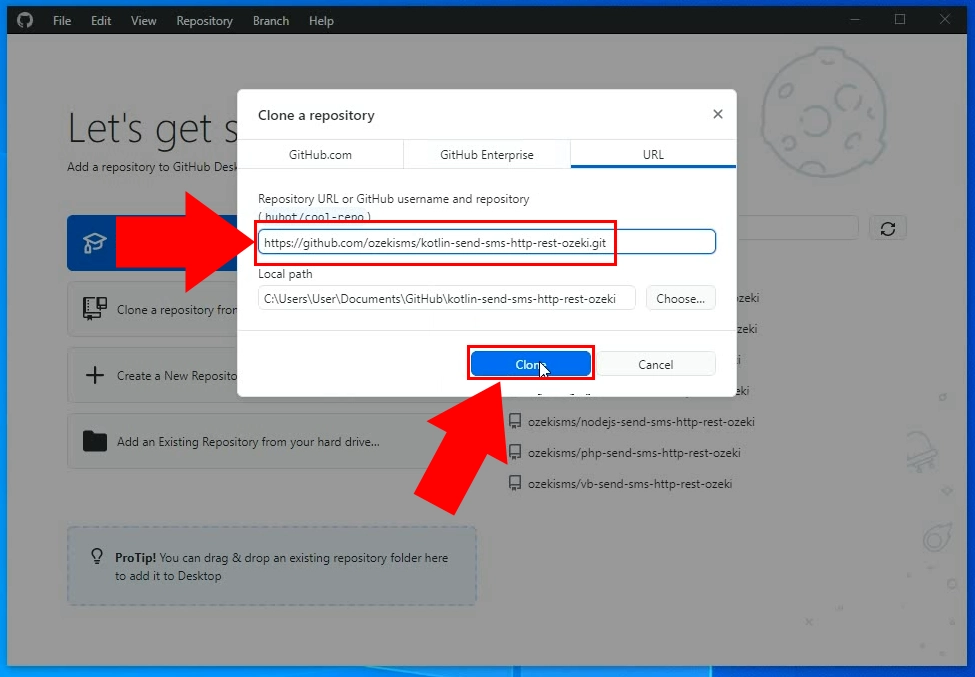
Poiščite klonirani repozitorij
Zdaj imate prenesen repozitorij z vsemi datotekami. Pojdite v mapo, ki ste jo izbrali za shranjevanje datotek Rest API (Slika 11). Priložena bo datoteka README.md, ki vsebuje informacije o uporabi Rest API. Ker so te datoteke MD zgolj navadni besedilni dokumenti, jih lahko odprete s katerim koli urejevalnikom besedila, kot sta Notepad ali WordPad.
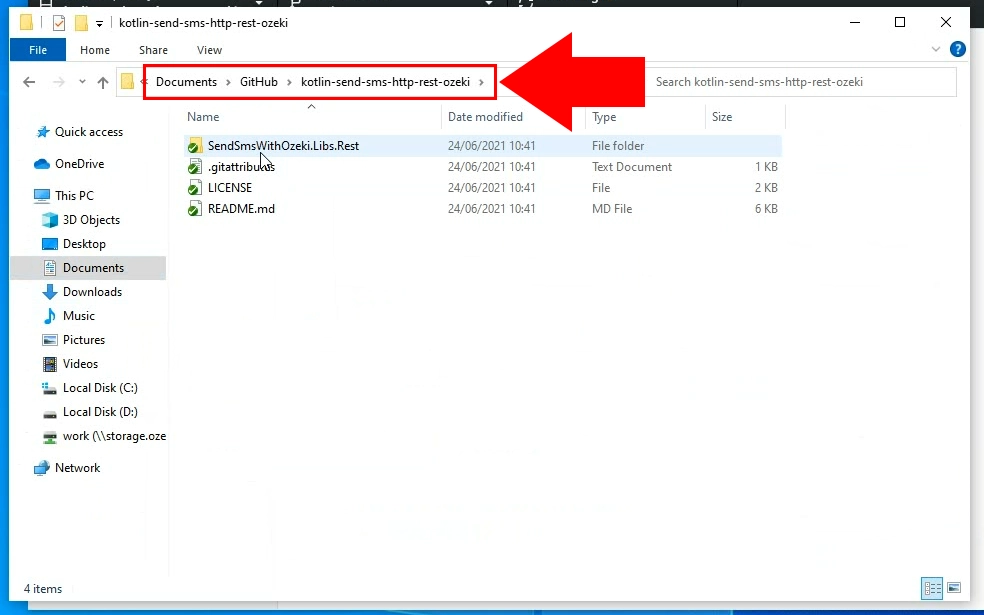
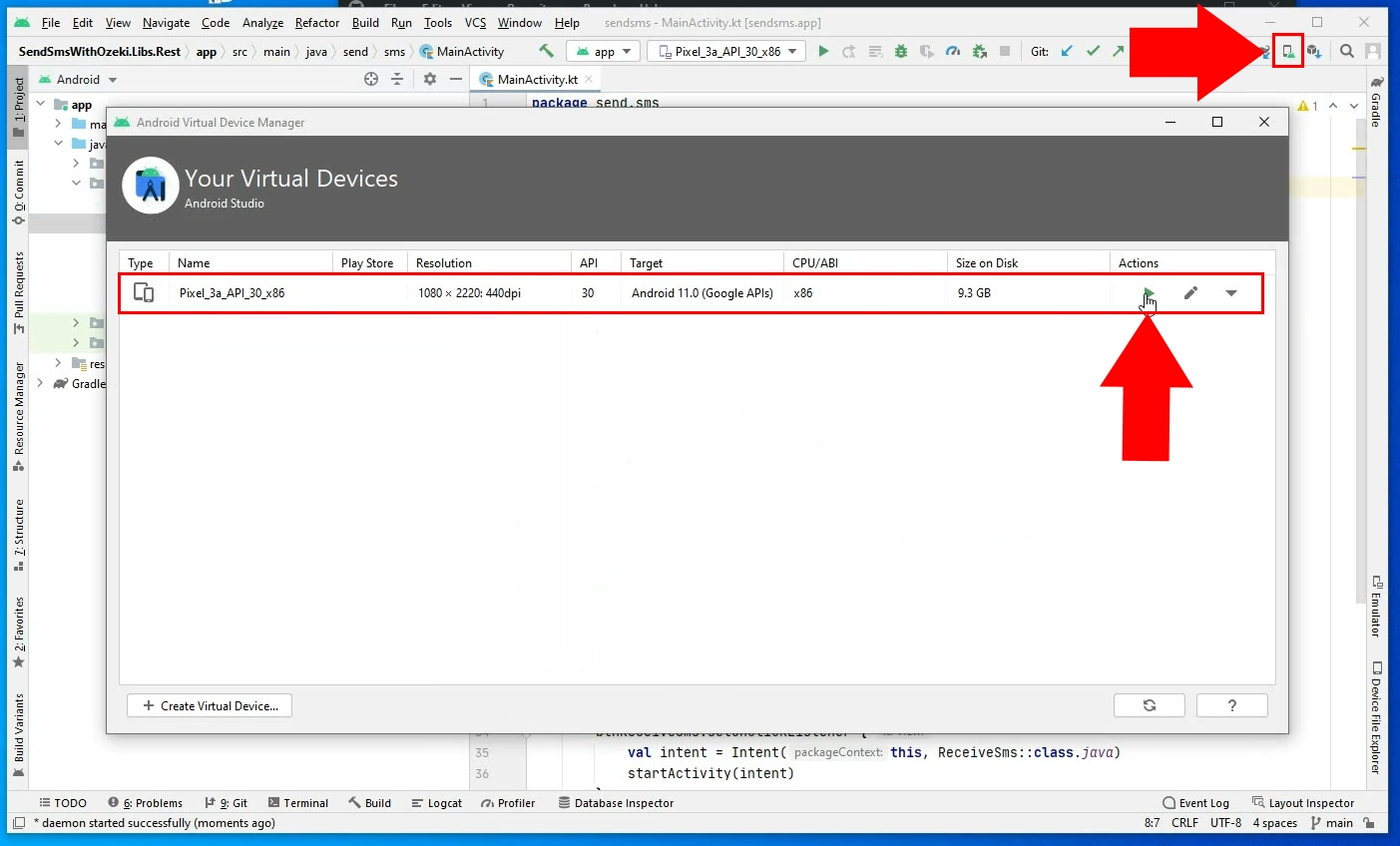
Zaženite aplikacijo
Če želite zagnati aplikacijo, kliknite ikono za predvajanje, ki se nahaja v orodni vrstici uporabniškega vmesnika Android Studio. Druga metoda je preprosto pritisniti Shift + F10 (Slika 14). Izvedel bo kodo in prikazal virtualni stroj.
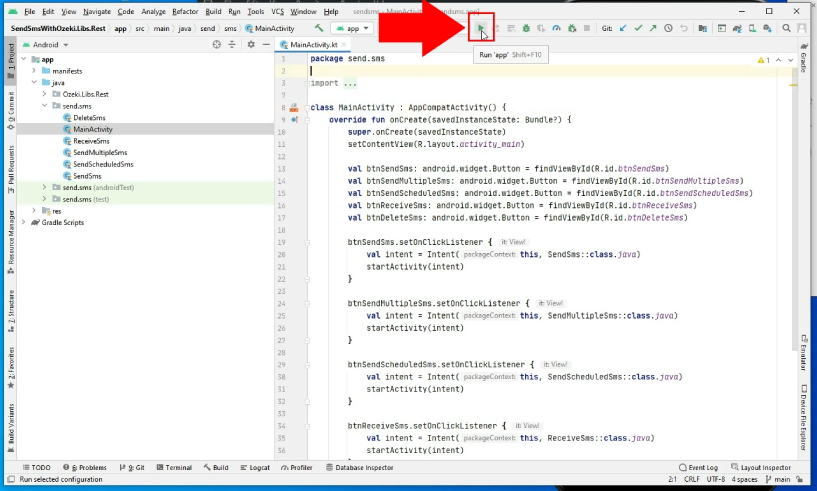
Pošljite svoj prvi SMS
Virtualni stroj bo prikazal uporabniški vmesnik testnega programa. S tem programom lahko pošiljate SMS sporočila prek Ozeki SMS Gateway s pomočjo API-ja. Preprosto vnesite telefonsko številko prejemnika in vsebino sporočila ter kliknite ikono za pošiljanje. Začel se bo postopek pošiljanja SMS. (Slika 15)
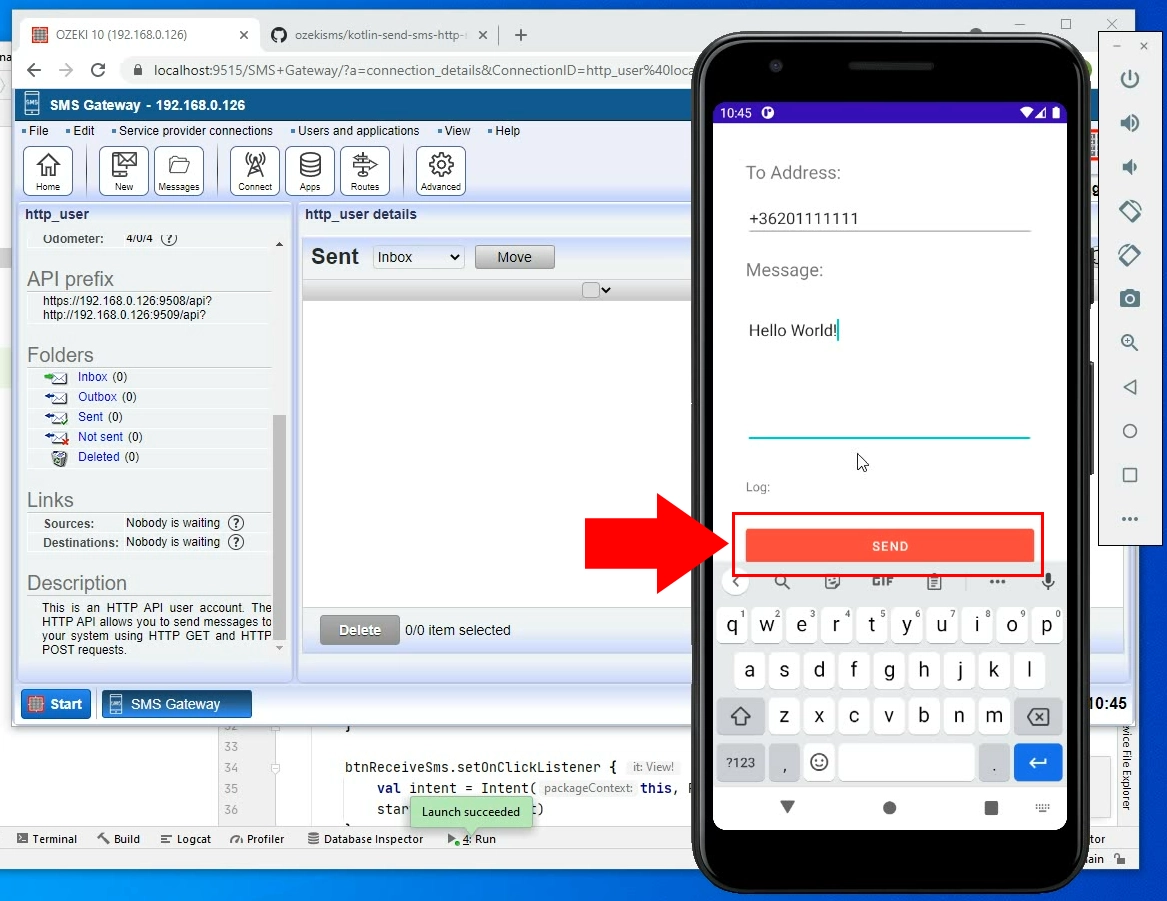
Preverite mapo Poslani SMS
V mapi Poslano lahko vidite sporočilo, ki ga je API poslal prek Ozeki SMS Gateway. Tukaj lahko dobite več informacij o sporočilu in preverite trenutni status sporočila. (Slika 16)
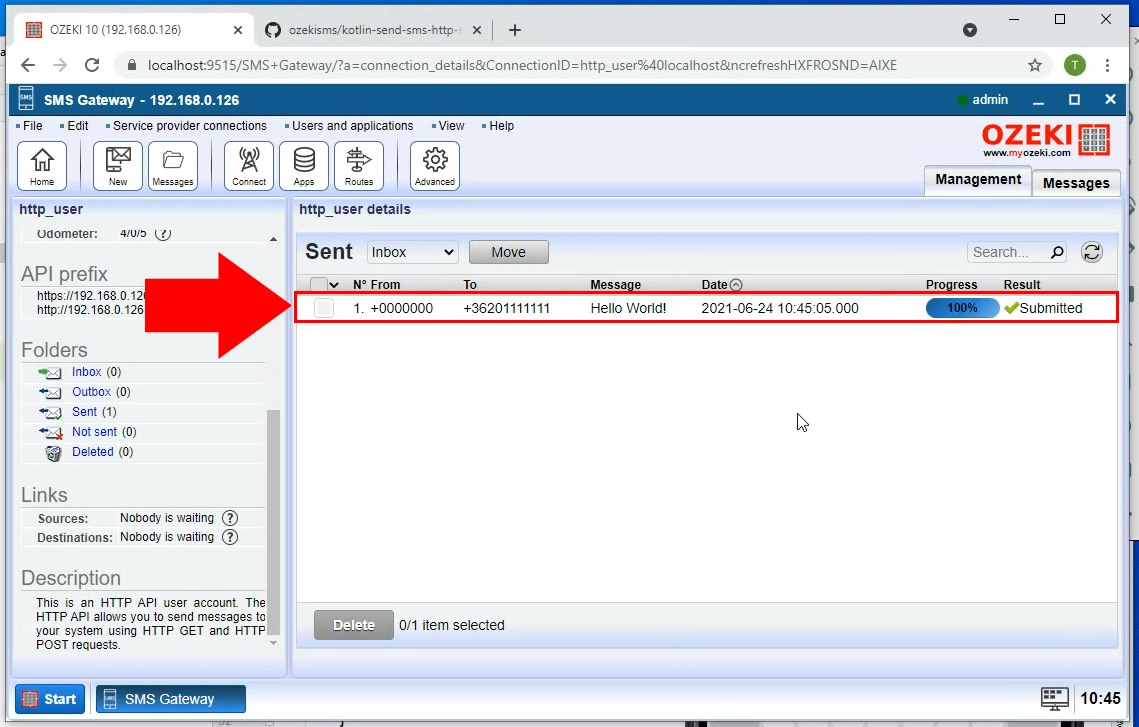
Zaključne misli
Z branjem tega članka ste se naučili, kako klonirati naše skladišče Kotlin SMS API iz GitHub in lahko uporabite ter spremenite katero koli kodo po potrebi. Trudili smo se, da bi bilo čim bolj preprosto in vas čim bolj nemoteno vodili skozi vse podrobnosti, zdaj si lahko privoščite počitek. Ta rešitev bo imela zelo dober vpliv na vaše poslovanje, saj vam bo pomagala razviti dobro uravnotežen, lepo organiziran in visoko zmogljiv sistem za pošiljanje sporočil.
Če ste že dokončali korake, si lahko privoščite zasluženo kavo latte ali kakšno drugo posladico, ki jo imate v mislih. Po premoru poskrbite, da preberete več člankov na spletni strani Ozeki, nadaljujte s člankom z naslovom Kako poslati SMS iz Kotlina.
Začnite delati za boljše, prenesite Ozeki SMS Gateway zdaj!
